ほめていただいたついでに、調子に乗って・・・エクセルの話を続けます。
「ドロップダウンリスト」という言葉そのものには、なじみがなくても・・時々、Webサイトなんかで
住所を入力するのに、▼の印をクリックすると、ずらーっと都道府県名が出てきて、その中から
該当するものをクリックして選択出来るというあの仕組みことをいいます。
これをエクセルのシート上に設定しておくと、いちいち項目を入力する手間が省ける上
入力内容が統一できて、後々の集計や整理に大変重宝するというメリットがあります。
この方法は、以前にサークルで取り上げていて、実際使っておられる方もいますので、今回は
改めて、覚え書きのような意味で記事にしておきます。
図を使って説明すると・・・下図のB列のような項目のリストがあったとして、それをA2というセルに「リスト」として
設定することにします。
この作業は、意外に簡単で・・・
1.まず設定したいセルをクリックし選択します。
2.次にエクセルのメニューの「データ」→「入力規則」と進みます。
3.すると下図のようなダイヤログが出てきますので、まず【入力値の種類】というところで
それこそ「ドロップダウンリスト」の中から「リスト」を選択します。
4.次に、その下にある欄【元の値】をクリックして
5.さっきの画面に戻って、リストアップしたい項目を頭から最後まで「ドラッグ」します。
6.すると【元の値】の欄にリストアップしたいセルの範囲が「絶対参照」で範囲指定されますので
後は「OK」を押して終了します。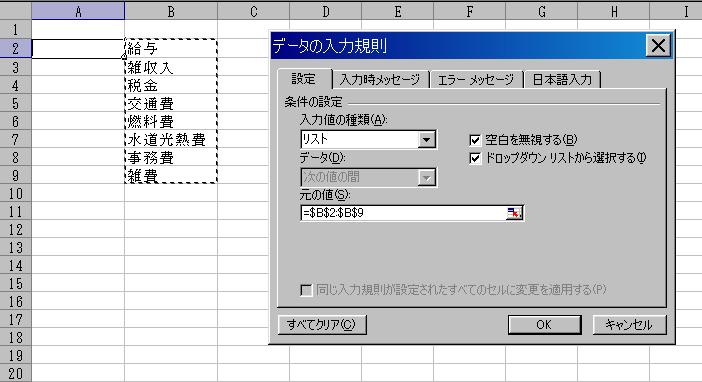
すると、下記の図のように、「ドロップダウンリスト」が作られます。
試しに右端の「▼」をクリックして、リストが現れれば、成功です。後はこの設定をしたい
セルにコピーすればできあがりということになります。
リストの修正などは、元の手順に戻るかして、修正も出来ます。
結構便利でしかも簡単に作れますので、重用してください。









